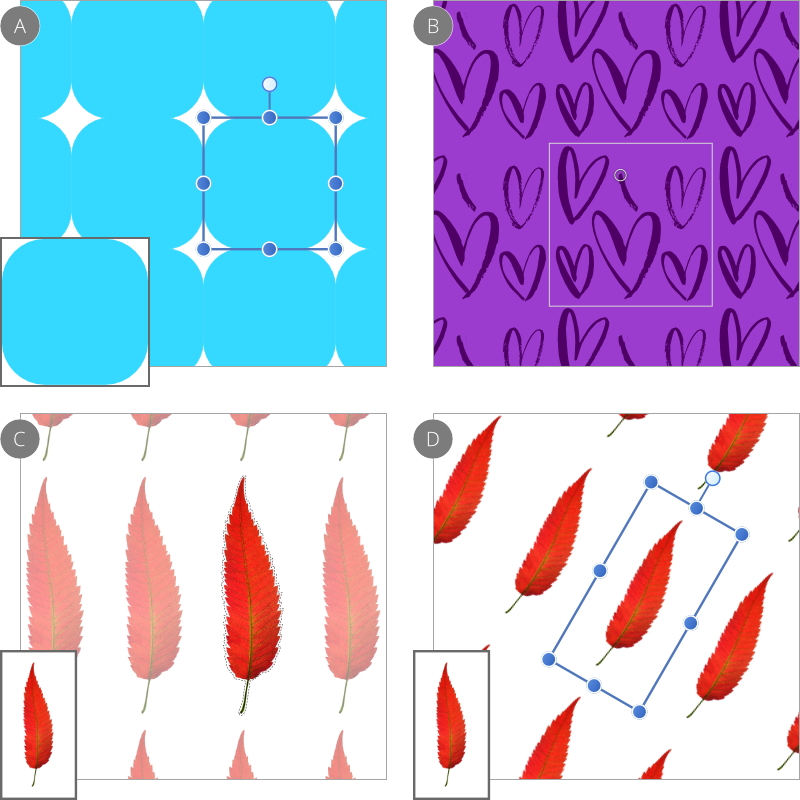Livelli Motivo
I livelli Motivo contengono un’immagine bitmap di dimensioni fisse che si ripete in tutto il documento. È possibile disegnare sui livelli motivo vuoti o convertire immagini, contenuti di livello raster e selezioni pixel in livelli motivo.